Sanal Randevu kullanımınızı analiz etme
Teams Premium ve Sanal Randevular, iş sonuçlarını artırmaya ve müşterileriniz için randevu deneyimini iyileştirmeye yardımcı olmak için gösterilmeyen, bekleme süreleri ve takvim düzeyinde analiz gibi önemli ölçümleri alırsınız.
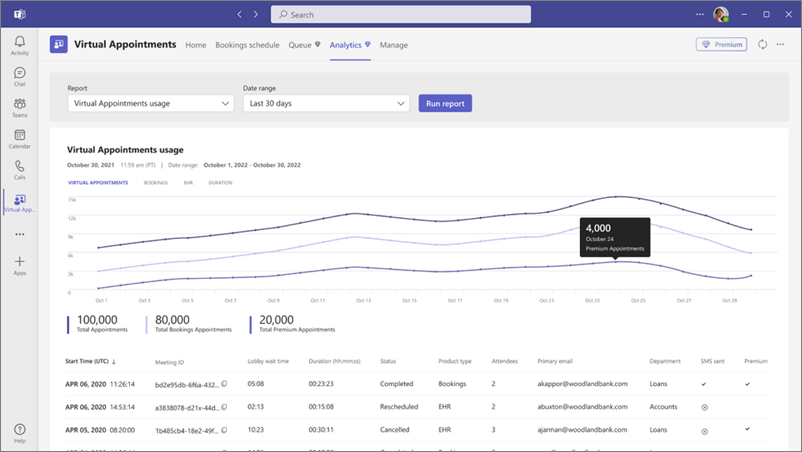
Önemli: Analiz için Teams Premium lisansı gerekir. Daha fazla bilgi için bkz. Microsoft Teams Premium - Yöneticilere genel bakış.
-
Teams'de Sanal Randevular uygulamasını açın ve Analiz sekmesini seçin.
-
Tarih aralığı da dahil olmak üzere görmek istediğiniz raporu seçin ve ardından Raporu çalıştır'ı seçin.
Her günün randevu sayısı gibi belirli ayrıntıları görmek için grafiğin bölümlerinin üzerine gelin.
Grafiğin altında, seçilen tarih aralığında gerçekleşen bölümünüzle ilişkilendirilmiş her randevu için ayrıntılı bilgi veren bir tablo yer alır. Tabloda aşağıdaki bilgiler gösterilir:
-
Başlangıç saati (UTC), hem personel üyesinin hem de katılımcının toplantıda bulunduğu veya toplantıda katılımcılardan birinin ilk etkinliğinin gerçekleştiği tarih ve saattir.
-
Toplantı Kimliği, toplantının benzersiz kimliğidir.
-
Lobi beklemesi time, bir katılımcının lobiye ilk katılmasıyla aynı katılımcının veya farklı bir katılımcının bir personel üyesi tarafından toplantıya kabul edilme zamanı arasındaki zaman farkıdır.
-
Süre, başlangıç saati ile son kişinin toplantıdan ayrılması arasındaki zaman farkıdır. Hem personel üyesi hem de katılımcı toplantıya katılmadıysa süre 0 (sıfır) olarak gösterilir.
-
Durum, toplantı durumunu gösterir.
-
Tamamlandı: Toplantıya bir veya daha fazla personel üyesi ve katılımcı katılırsa ve toplantı sona erdiyse. Ya da bir veya daha fazla katılımcı toplantıya katılırsa ve toplantı sona erdiyse.
-
Gösteri yok: Bir personel toplantıya katılıyorsa ancak başka hiç kişi katılmazsa ve toplantı sona erdiyse.
-
-
Ürün türü, sanal randevunun Bookings veya Teams EHR bağlayıcısı aracılığıyla zamanlanıp zamanlandığını gösterir. Gelecekte Graph API içerecektir.
-
Katılımcılar, toplantı süresi boyunca herhangi bir zamanda toplantıda en fazla sayıda personel üyesi ve katılımcı bulunur.
-
Bölüm, toplantının ait olduğu Bookings takvimi veya hastane bölümüdür.
-
Premium, randevuların Teams Premium gelişmiş bir Sanal Randevular özelliği kullanıp kullanmadığını gösterir.










